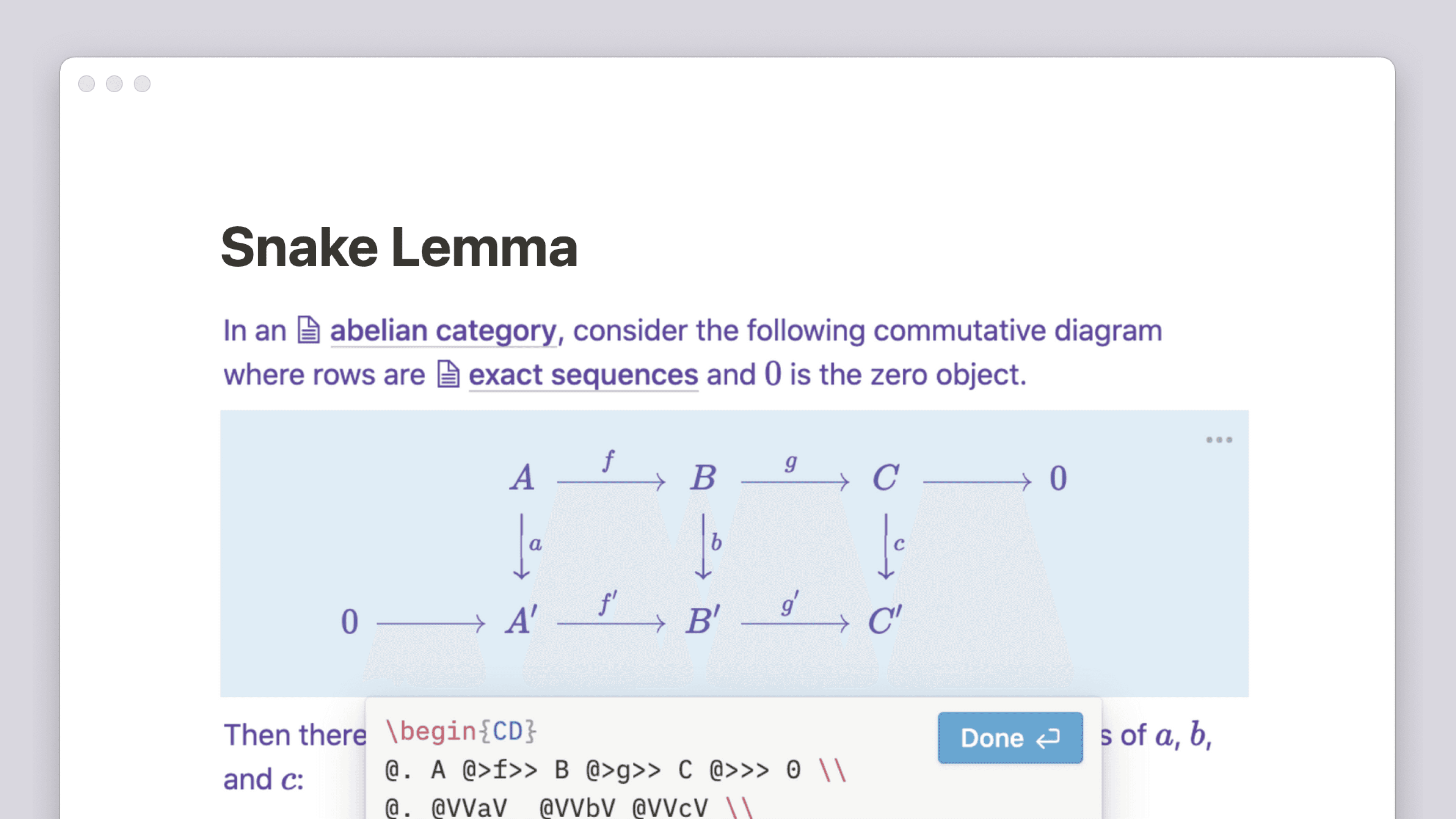코드 블록
코드 블록은 코드 예시를 보여주거나, 다른 개발자들과 코드를 공유하거나, 코드 스니펫 라이브러리를 유지관리하는 데 유용합니다. 다른 곳에서 사용하기 위한 코드를 모아두는 클립보드처럼 활용할 수도 있습니다 🕹
모든 Notion 페이지에서 코드 블록을 만들고 프로그래밍 언어별로 서식을 적용할 수 있습니다.
새 라인에 마우스 커서를 가져가면 왼쪽에
+아이콘이 나타납니다. 아이콘을 클릭하여코드를 선택하고Enter키를 누르세요./코드라고 입력하고Enter키를 눌러도 됩니다.새 코드 블록을 생성한 후, 내부를 클릭하여 입력하거나 코드를 붙여넣으세요.
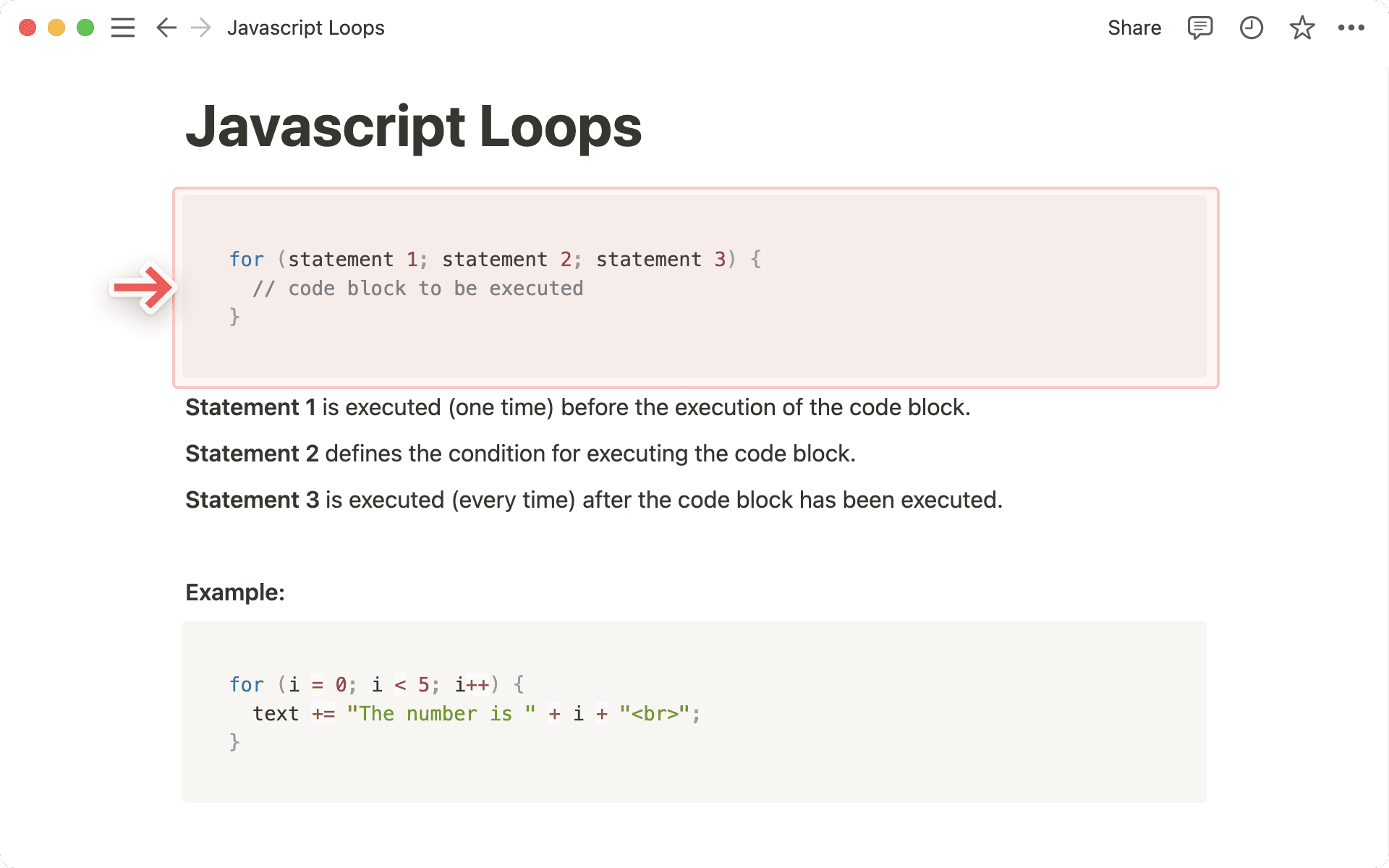
여러 프로그래밍 언어의 구문을 강조하는 기능을 지원합니다. 언어 변경도 가능합니다.
코드 블록의 왼쪽 상단에 있는 언어 이름을 클릭하세요.
검색할 프로그래밍 언어의 이름을 입력한 다음,
Enter키를 눌러 선택하세요.
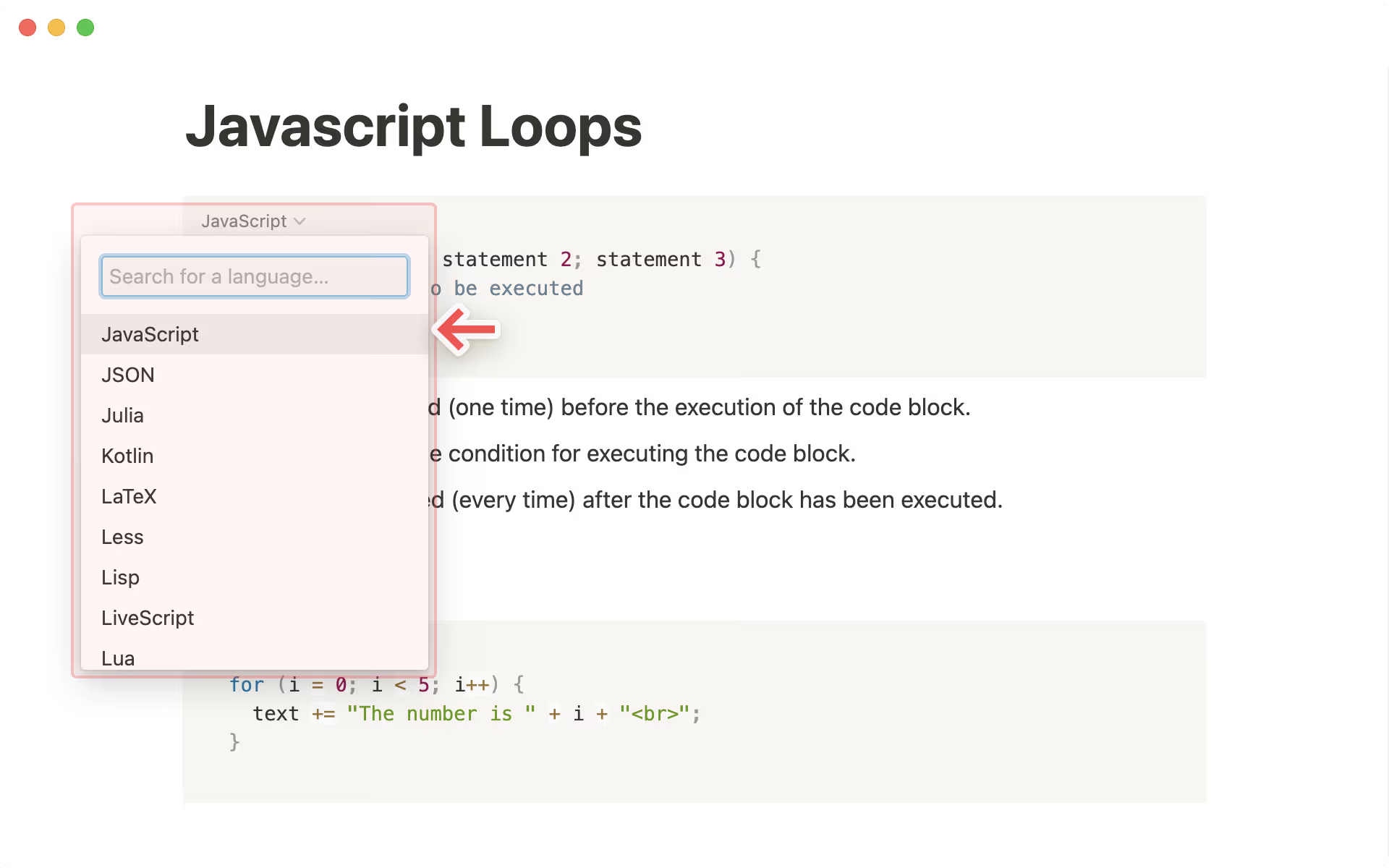
코드 블록에서 코드 래핑을 통해 가로 스크롤이 생기지 않게 할 수 있습니다.
코드 블록에 마우스 커서를 가져간 다음 오른쪽 상단의
•••또는 왼쪽의⋮⋮아이콘을 클릭하세요. 블록 자체를 마우스 우클릭해도 됩니다.코드 래핑옵션을 켜기로 설정하세요.
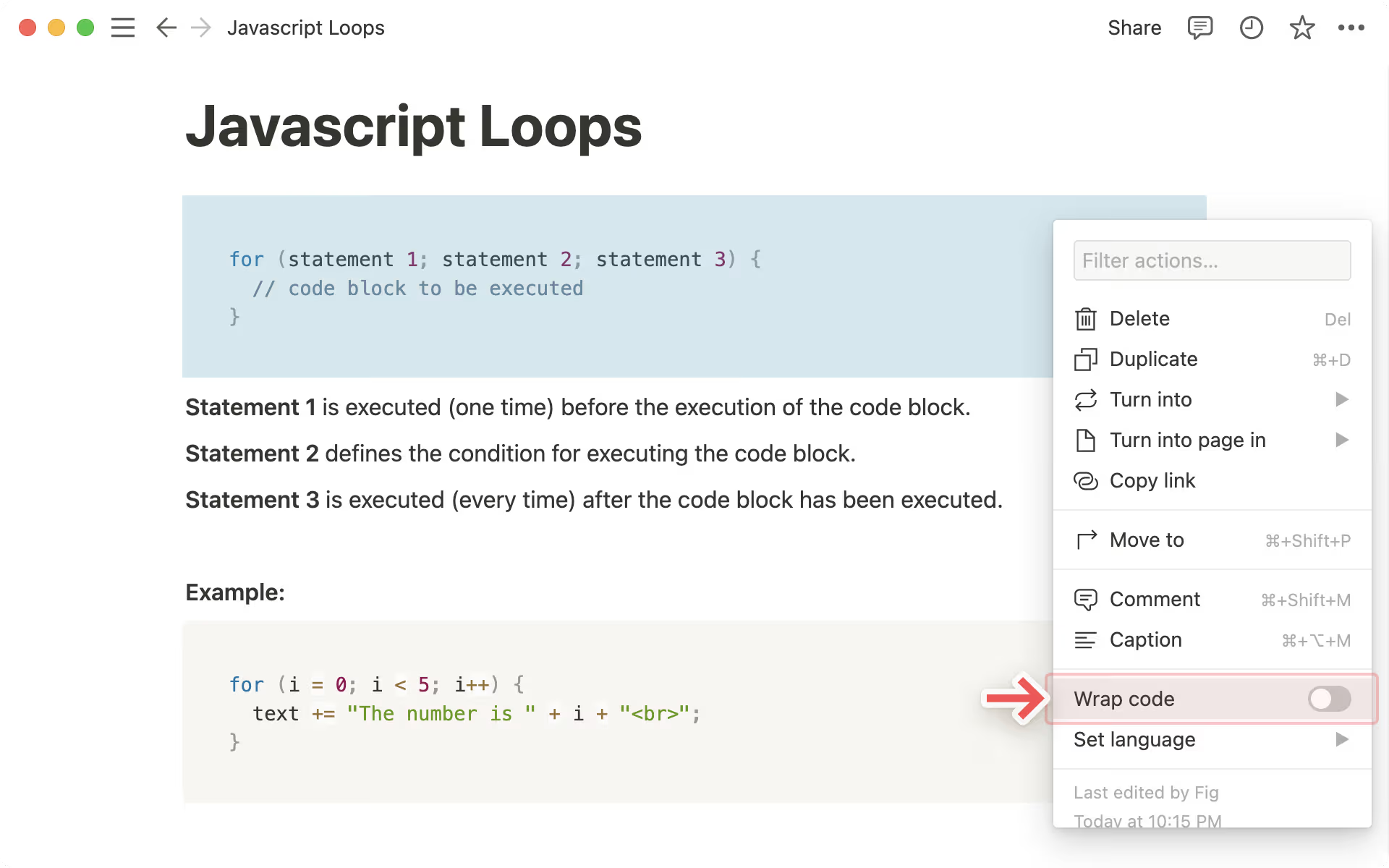
코드 블록에 마우스 커서를 가져가면 오른쪽 상단에 복사와 캡션 버튼이 나타납니다.
복사를 클릭해 코드를 복사하고, 외부 에디터나 원하는 툴에 붙여넣기할 수 있습니다.캡션을 클릭해 코드에 대한 메모를 입력할 수 있습니다.더 많은 옵션을 보려면
•••메뉴를 클릭하세요.
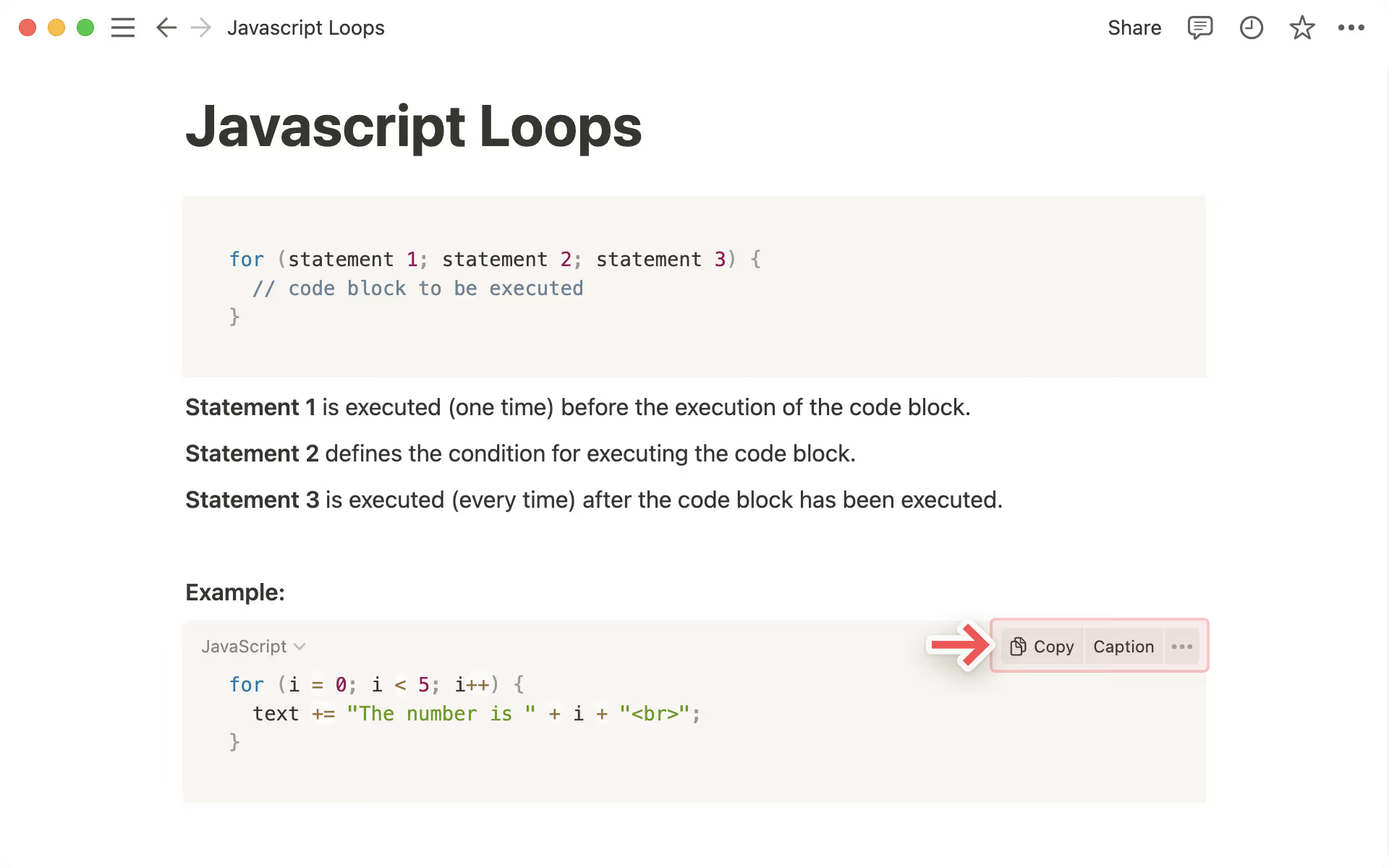

참고: 이 버튼은 페이지에서 '읽기 허용' 권한 수준을 가진 사용자에게는 표시되지 않습니다.